Mungkin dengan hal yang berbeda ini akan membuat peningkatan visitor pada entri posting kita. Langkah yang perlu kita lakukan untuk meletakkan related post pada entri posting bisa disimak bibawah ini.
Masuk ke akun blogger.
Masuk ke menu tab Template > Edit HTML.
Letakkan kode dibawah ini tepat diatas kode ]]></b:skin>.
/* Skin Design Related Post */
.relatedpost1 , .relatedpost1 .postImageUrl , .relatedpost1 .centered-text-area {min-height: 80px;position: relative;}
.relatedpost1 , .relatedpost1:hover , .relatedpost1:visited , .relatedpost1:active {border: 0!important;}
.relatedpost1 .clearfix:after {content: "";display: table;clear: both;}
.relatedpost1 {border-radius: 3px;display: block;transition: background-color 250ms;webkit-transition: background-color 250ms;width: 100%;opacity: 1;transition: opacity 250ms;webkit-transition: opacity 250ms;background-color: #4f4b76;box-shadow: 0 1px 2px rgba(0, 0, 0, 0.17);-moz-box-shadow: 0 1px 2px rgba(0, 0, 0, 0.17);-o-box-shadow: 0 1px 2px rgba(0, 0, 0, 0.17);-webkit-box-shadow: 0 1px 2px rgba(0, 0, 0, 0.17);}
.relatedpost1:active , .relatedpost1:hover {opacity: 1;transition: opacity 250ms;webkit-transition: opacity 250ms;background-color: #2980B9;}
.relatedpost1 .centered-text-area {width: 100%;position: relative;}
.relatedpost1 .Textrpt {border-bottom: 0 solid #fff;color: #FFFFFF;font-size: 16px;font-weight: bold;margin: 0;padding: 0;text-decoration: underline;}
.relatedpost1 .postTitle1 {color: #FFFFFF;font-size: 16px;font-weight: 600;margin: 0;padding: 0;width: 100%;}
.relatedpost1 .Buttonrp {background-color: #764b6a!important;color: #ECF0F1;border: none;border-radius: 3px;box-shadow: none;font-size: 14px;font-weight: bold;line-height: 26px;moz-border-radius: 3px;text-align: center;text-decoration: none;text-shadow: none;width: 80px;min-height: 80px;background: url(https://blogger.googleusercontent.com/img/b/R29vZ2xl/AVvXsEg7zCu-7WxW655lrcxEshQ4qLcrCDHDNNBvBFujFoQ2TpjjEYJC7m2dI-XoPKipQ0rcmXh88oUna2hGG5WIZwVspfpUrLuxmUr7S8cXvOETwRii_9aZPTH4S4E6PE0KR_wLr3frU80atDM/s1600/arrow-relatedpost1.png)no-repeat;position: absolute;right: 0;top: 0;}
.relatedpost1:hover .Buttonrp {background-color: #3498DB!important;}
.relatedpost1 .centered-text {display: table;height: 80px;padding-left: 18px;top: 0;}
.relatedpost1 .relatedpost1-content {display: table-cell;margin: 0;padding: 0;padding-right: 108px;position: relative;vertical-align: middle;width: 100%;}
.relatedpost1:after {content: "";display: block;
clear: both;}
<a href="http://skindezign.blogspot.com/2018/06/cara-meletakkan-kode-iklan-dengan.html" target="_blank" class="relatedpost1"><div class="centered-text-area">
<div class="centered-text" style="float: left;">
<div class="relatedpost1-content">
<span class="Textrpt">Baca Juga</span> <span class="postTitle1">Cara Meletakkan Kode Iklan Dengan Sempurna Ditengah Posting</span></div>
</div>
</div>
<div class="Buttonrp">
</div>
</a>
Demikian tutorial yang bisa kami sampaikan, jika kurang dipahami silahkan tinggalkan pesan.
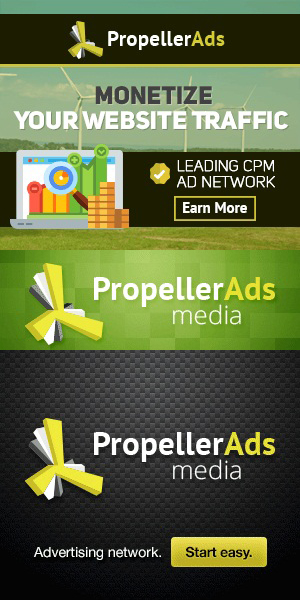
Show Parser Hide Parser